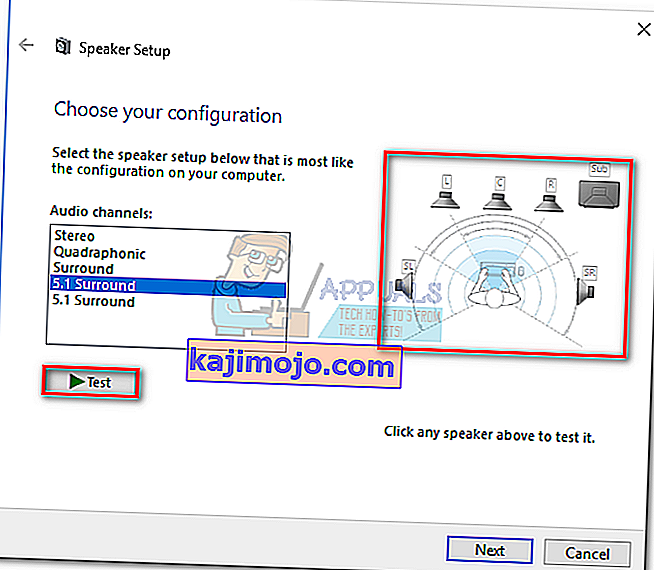Net ir įgyvendinus visus naujus garso technologijų pasiekimus, kai kurios programos vis tiek teikia tik stereofoną. Tai gali apsunkinti nustatymą, ar tinkamai veikia jūsų 5.1 erdvinio garso sąranka. Nors ši technologija teikia daugiakanalius ir megabitų garso srautus, pradinė sąranka ir kai kurie nesuderinamumai su „Windows 10“ gali priversti 5.1 pajusti daugiau problemų nei verta.
Teisingai nustačius, 5.1 erdvinio garso sąranka padidins efektų diapazoną ir labai prisidės prie filmo atmosferos garso takelio. Jei naudosite jį žaisdami žaidimus, pastebėsite, kad priešo buvimo vietą ir jo veiksmus lengviau nustatyti pagal jų skleidžiamą garsą. Kaip ir ankstesnėse „Windows“ versijose, „Windows 10“ yra įmontuotas garsiakalbių testas, leidžiantis išbandyti 5.1 erdvinį garsą. Tačiau programinė įranga ne visada yra patikima ir gali suteikti jums klaidingų teigiamų rezultatų.
Prieš pradėdami tikrinti savo 5.1 erdvinio garso konfigūraciją, svarbu įsitikinti, kad tinkamai ją nustatėte. Sukonfigūravę sistemą naudoti visus turimus kanalus erdviniam garsui perduoti, galite naudoti toliau nurodytus bandymus, kad užtikrintumėte geriausią garso kokybę.
Kaip konfigūruoti 5.1 garsą sistemoje „Windows 10“
Nebent tinkamai sukonfigūravote 5.1 kanalus sistemoje „Windows 10“, prijungę aparatinę įrangą, greičiausiai gausite stereofoninę išvestį iš savo kompiuterio ar nešiojamojo kompiuterio. Atminkite, kad norint išgauti 5.1 garsą iš kompiuterio, garso plokštėje turi būti 5.1 palaikymas. Šiuo metu ne visos borto garso plokštės yra sukonfigūruotos perduoti 5.1 erdvinį signalą. Staliniai kompiuteriai su naujesnėmis pagrindinėmis plokštėmis dažniausiai turi net žemų kainų, tačiau nešiojamiesiems kompiuteriams nėra taip pasisekę.
Pastaba: net jei turite garso plokštę su 5.1 palaikymu, tikėtina, kad kokybė bus neatitinkanti standartų. Realybė yra ta, kad dauguma borto garso sprendimų neišteis tikro 5.1 erdvinio garso. Jei ieškote kokybės, visada rinkitės specialią garso plokštę.
Prieš bandydami atlikti toliau nurodytus veiksmus įsitikinkite, kad jūsų sistema iš tikrųjų gali paleisti 5.1 versiją. Be to, patikrinkite, ar visi laidai ir laidai yra tinkamai pritvirtinti, ir atnaujinkite garso plokštės tvarkyklę į naujausią versiją.
- Paspauskite „ Windows“ klavišą + R, kad atidarytumėte langą „ Vykdyti “, ir įveskite „ mmsys.cpl “. Paspauskite Enter, kad atidarytumėte garso ypatybes.

- Eikite į „ Playback“ ir pasirinkite savo atkūrimo įrenginį, galintį leisti 5.1 garsą. Atminkite, kad pavadinimas gali skirtis priklausomai nuo jūsų garso plokštės. Pasirinkę garsiakalbius, spustelėkite Nustatyti numatytąjį ir spustelėkite mygtuką Konfigūruoti .
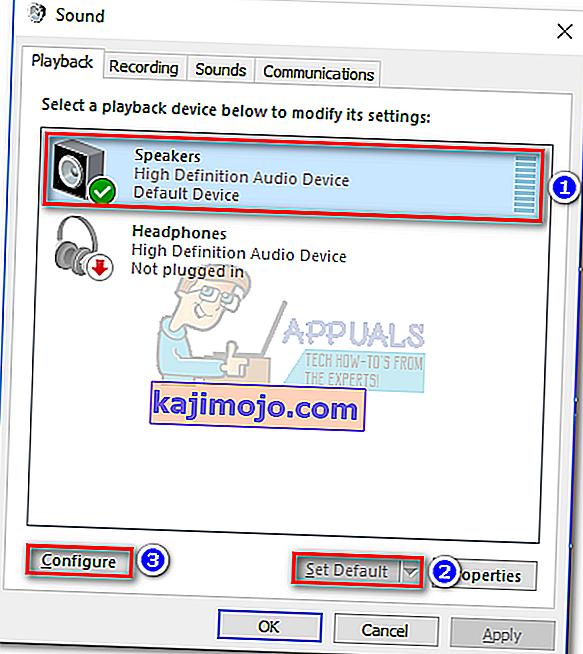
- Lange „ Speaker Setup“ pasirinkite 5.1 Surround ir paspauskite Next . Jei matote kelis 5.1 erdvinio garso įrašus, pasirinkite tą, kuris labiau primena garsiakalbių padėtį.
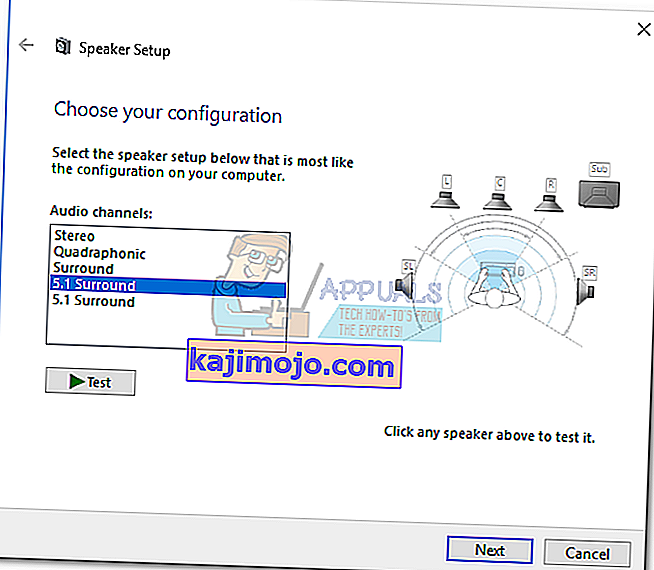 Pastaba: kol kas nepaisykite Testo mygtuko. Jį naudosime vėliau, sėkmingai sukonfigūravę garso išvestį.
Pastaba: kol kas nepaisykite Testo mygtuko. Jį naudosime vėliau, sėkmingai sukonfigūravę garso išvestį. - Tada įsitikinkite, kad visi pasirinktinių garsiakalbių langeliai yra nustatyti ir spustelėkite Pirmyn. Jei jūsų 5.1 sąranka nebaigta arba naudojate ją be žemųjų dažnių garsiakalbio, geriausia dabar išjungti trūkstamą įrangą. Tai atlikus, trūkstamam kanalui skirtas garsas bus nukreiptas į aktyvųjį. Tokiu būdu įsitikinsite, kad netrūksta svarbaus garso įrašo.

- Šiame kitame dialogo lange kalbama apie viso diapazono garsiakalbius. Daugumoje 5.1 sistemų nėra viso diapazono garsiakalbių, nes garso užduotis yra padalinta į kelis kanalus. Jei reikia, pažymėkite laukelius skiltyje „Visų diapazonų garsiakalbiai“ ir spustelėkite „ Kitas“ .
 Pastaba: jei nesate tikri, ar jūsų garso sąrankoje yra viso diapazono garsiakalbiai, atlikite internetinę paiešką ir peržiūrėkite garsiakalbių konfigūraciją. Jei nerandate jokios susijusios informacijos, patikrinkite priekinius kairiuosius ir dešinius ir erdvinius garsiakalbius . Tokiu būdu neapribosite garso kokybės, jei kai kurie jūsų garsiakalbiai gali išgauti visą diapazoną arba jei nenaudojate žemų dažnių garsiakalbio.
Pastaba: jei nesate tikri, ar jūsų garso sąrankoje yra viso diapazono garsiakalbiai, atlikite internetinę paiešką ir peržiūrėkite garsiakalbių konfigūraciją. Jei nerandate jokios susijusios informacijos, patikrinkite priekinius kairiuosius ir dešinius ir erdvinius garsiakalbius . Tokiu būdu neapribosite garso kokybės, jei kai kurie jūsų garsiakalbiai gali išgauti visą diapazoną arba jei nenaudojate žemų dažnių garsiakalbio. - Jei konfigūracija sėkmingai baigta, paspauskite mygtuką Baigti ir pereikite į toliau pateiktą testavimo skyrių.
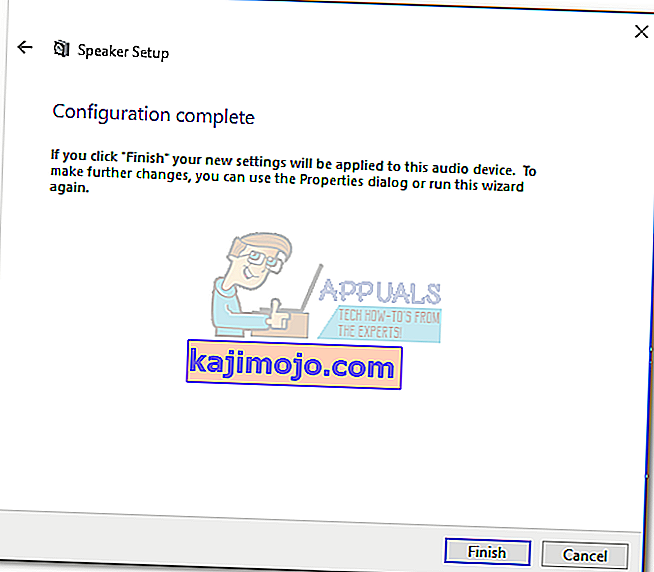
Pastaba: Jei turite 5.1 garsiakalbius, bet spustelėję mygtuką Konfigūruoti negalite pasirinkti 5.1 Surround (parinktis pilkšva arba nėra), problema yra „Microsoft“ klaidų dalis, bandanti išstumti „ Sonic Surround“ ir „ Dolby Atmos “ vartotojus išjungiant seną technologiją . Ši problema buvo nuo to laiko, kai buvo paleista „Windows 10“, ir neatrodo, kad „Microsoft“ norėtų ją išspręsti. Vietoj to, panašu, kad bendrovė pasirenka planuotą senėjimą, kai kalbama apie 5.1 erdvinio garso garsą. Nepaisant to, kad daugelis vartotojų skundžiasi, kad jų 5.1 sąrankos nustojo veikti, kai jie atnaujino „Windows 10“ iš „Windows 7“ ar „8“, horizonte vis dar nėra oficialaus pataisymo.
Jei po kūrėjų atnaujinimo susidūrėte tik su 5.1 garso problemomis, vadovaukitės šiuo straipsniu („dts sound Windows 10“), kuriame rasite kai kuriuos DTS trikčių šalinimo vadovus. Jei pradėjote nustatyti 5.1 garso kolonėles tik tada, kai pateikiama problema, vadovaukitės šiuo vadovu (neveikia „Windows 10“ erdvinis garsas), kad išspręstumėte erdvinio garso problemas.
Jei sėkmingai užbaigėte konfigūravimo procesą, vadovaukitės toliau pateiktu vadovu, kad išbandytumėte savo 5.1 erdvinį garsą.
Kaip išbandyti 5.1 erdvinį garsą sistemoje „Windows 10“
Sėkmingai sukonfigūravę 5.1 garsiakalbius, pats laikas juos išbandyti. Pradėsime nuo integruoto jūsų 5.1 erdvinės konfigūracijos testavimo būdo, tačiau jei norite išbandyti tikrąsias garsiakalbių galimybes, slinkite žemiau ir naudokite toliau pateiktos kolekcijos testą.
Pageidautina, kad bandymo sesiją turėtumėte pradėti naudodami „Windows“ integruotą garso testavimo vedlį. Programinė įranga atliks pagrindinį patikrinimą, ar garso kanalai veikia tinkamai. Čia yra trumpas vadovas, kaip atlikti garso testą „Windows 10“:
- Paspauskite „ Windows“ klavišą + R, kad atidarytumėte langą „ Vykdyti “, ir įveskite „ mmsys.cpl “. Paspauskite Enter, kad atidarytumėte garso ypatybes.

- Eikite į „ Playback“ ir dešiniuoju pelės mygtuku spustelėkite anksčiau sukonfigūruotus 5.1 garsiakalbius ir pasirinkite „ Test“ .
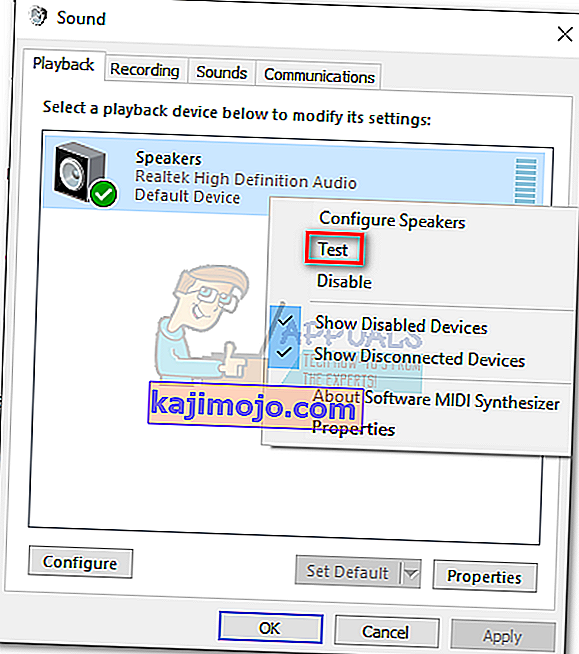 Pastaba: nepamirškite, kad jūsų atkūrimo įrenginio pavadinimas gali skirtis priklausomai nuo jūsų garso plokštės.
Pastaba: nepamirškite, kad jūsų atkūrimo įrenginio pavadinimas gali skirtis priklausomai nuo jūsų garso plokštės. - Dabar turėtumėte paeiliui girdėti bandomuosius garsus, sklindančius iš kiekvieno iš jūsų 5.1 erdvinių garsiakalbių. Naudokite šį testą, kad įsitikintumėte, jog visi garsiakalbiai veikia.
Pastaba: Arba galite paspausti mygtuką Konfigūruoti , tada spustelėkite mygtuką Tikrinti, kad pamatytumėte vizualinį bandomo garsiakalbio vaizdą. Tai užtikrins, kad kiekvienas garsiakalbis būtų prijungtas prie reikiamos padėties.
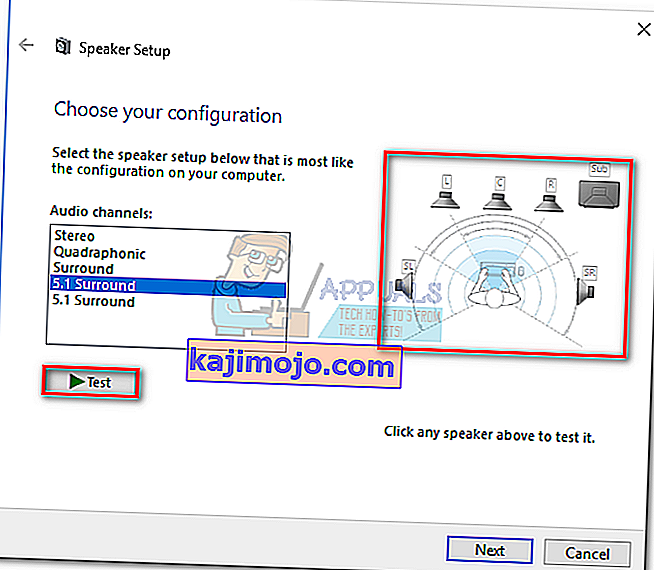
- Kai baigsite garsiakalbių testavimą, dešiniuoju pelės mygtuku spustelėkite ir pasirinkite Stabdyti testavimą .

Pastaba: Jei spustelėdami bandymo mygtuką matote klaidą „ Nepavyko paleisti bandymo tono “, tikėtina, kad jūsų erdvinio garso konfigūracijoje kažkas negerai. Jei taip yra, vykdykite šiuos du vadovus (čia ir čia), atlikdami kai kuriuos trikčių šalinimo veiksmus.

Papildomi 5.1 aplinkos bandymai
Jei įsitikinote, kad jūsų garsiakalbiai yra tinkamai prijungti ir garsas sklinda ten, kur turėtų, pasinerkime į keletą nuodugnių bandymų. Žemiau yra pavyzdžių testų rinkinys, kuris leis jums sužinoti, ar jūsų garsiakalbio žemumas, vidurys, aukštis ir žemų dažnių garsiakalbis veikia tinkamai. Pradėkime nuo bandomųjų pavyzdžių, kurių nereikia atsisiųsti ir kuriuos galima iškart žaisti, sąrašą.
- „Dolby 5.1“ garso kanalo patikrinimo demonstracija
- Erdvinio garso bandymas LPCM 5.1
- 5.1 Erdvinio garso bandymas „Sraigtasparnis“
- DTS 5.1 erdvinio garso testas HD
- 5.1 THX erdvinio garso testas
Pastaba: bendrą girdimų garsų kokybę visada lemia dekoderis. Be to, dauguma vaizdo įrašų bendrinimo paslaugų (įskaitant „YouTube“) nepalaiko „Dolby Digital“ ar DTS. Jei jūsų garsiakalbiai gali atkurti DTS ar „Dolby Digital“, turėtumėte juos išbandyti per DVD / Blu-ray, žaidimų konsolę ar kitą laikmeną, kuri buvo užkoduota šiais erdvinio garso kodekais.
Jei rimtai norite pamatyti, ką sugeba jūsų erdviniai garsiakalbiai, turėsite atsisiųsti pavyzdinius failus į savo kompiuterį ir atidaryti juos naudodami programą, galinčią iššifruoti DTS arba „Dolby Digital“. Štai sąrašas vietų, iš kurių galite atsisiųsti 5.1 erdvinio pavyzdžio testus:
- DTS Priekabos
- „Dolby Laboratories“
- Demo pasaulis
- Demolandija


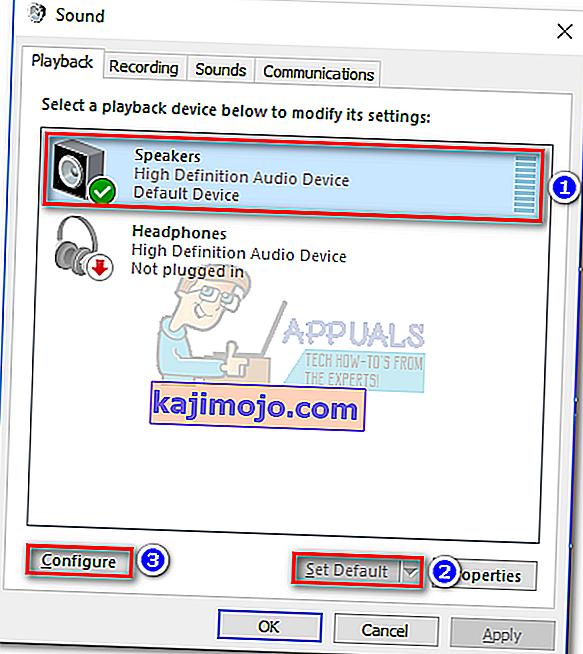
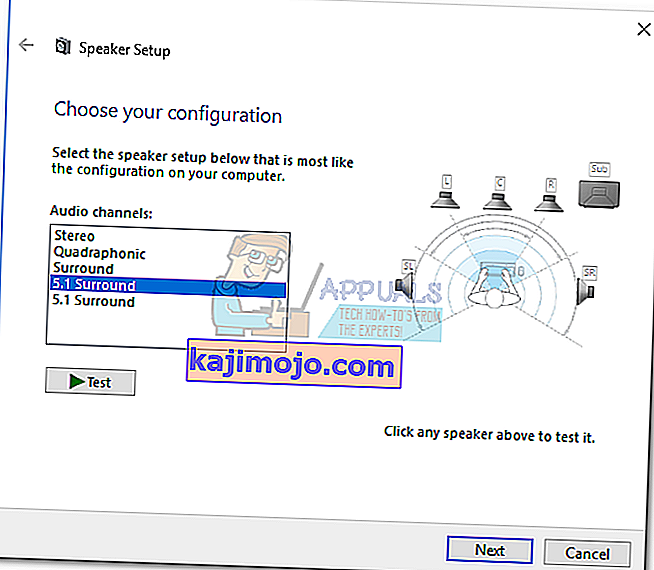 Pastaba: kol kas nepaisykite Testo mygtuko. Jį naudosime vėliau, sėkmingai sukonfigūravę garso išvestį.
Pastaba: kol kas nepaisykite Testo mygtuko. Jį naudosime vėliau, sėkmingai sukonfigūravę garso išvestį.
 Pastaba: jei nesate tikri, ar jūsų garso sąrankoje yra viso diapazono garsiakalbiai, atlikite internetinę paiešką ir peržiūrėkite garsiakalbių konfigūraciją. Jei nerandate jokios susijusios informacijos, patikrinkite priekinius kairiuosius ir dešinius ir erdvinius garsiakalbius . Tokiu būdu neapribosite garso kokybės, jei kai kurie jūsų garsiakalbiai gali išgauti visą diapazoną arba jei nenaudojate žemų dažnių garsiakalbio.
Pastaba: jei nesate tikri, ar jūsų garso sąrankoje yra viso diapazono garsiakalbiai, atlikite internetinę paiešką ir peržiūrėkite garsiakalbių konfigūraciją. Jei nerandate jokios susijusios informacijos, patikrinkite priekinius kairiuosius ir dešinius ir erdvinius garsiakalbius . Tokiu būdu neapribosite garso kokybės, jei kai kurie jūsų garsiakalbiai gali išgauti visą diapazoną arba jei nenaudojate žemų dažnių garsiakalbio.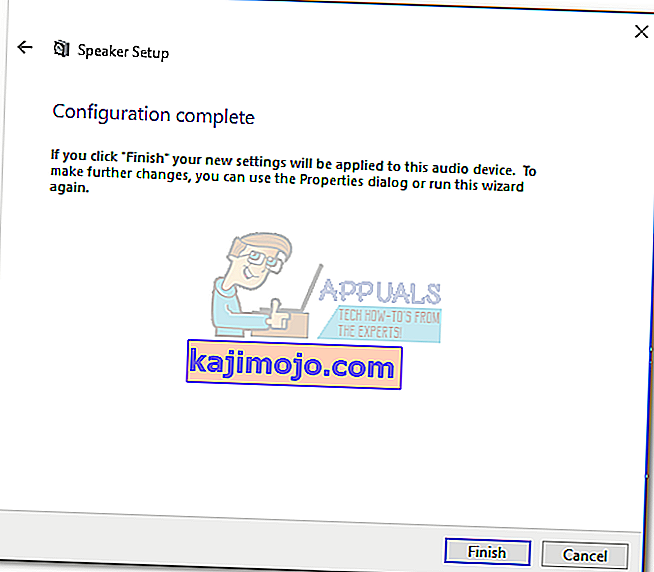
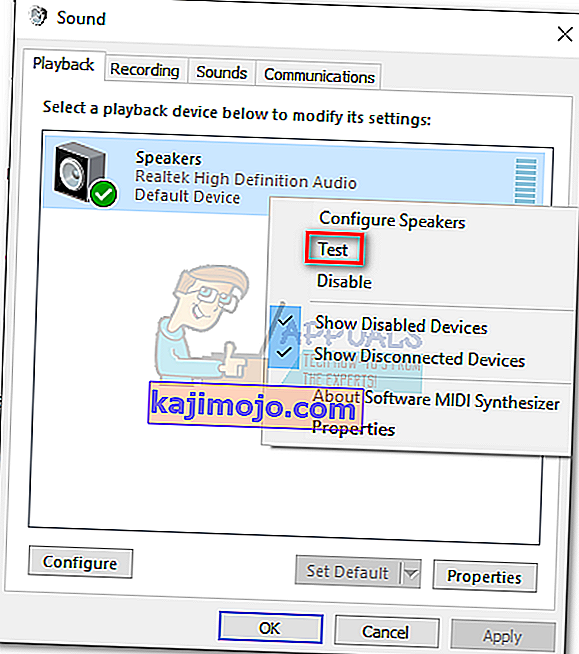 Pastaba: nepamirškite, kad jūsų atkūrimo įrenginio pavadinimas gali skirtis priklausomai nuo jūsų garso plokštės.
Pastaba: nepamirškite, kad jūsų atkūrimo įrenginio pavadinimas gali skirtis priklausomai nuo jūsų garso plokštės.